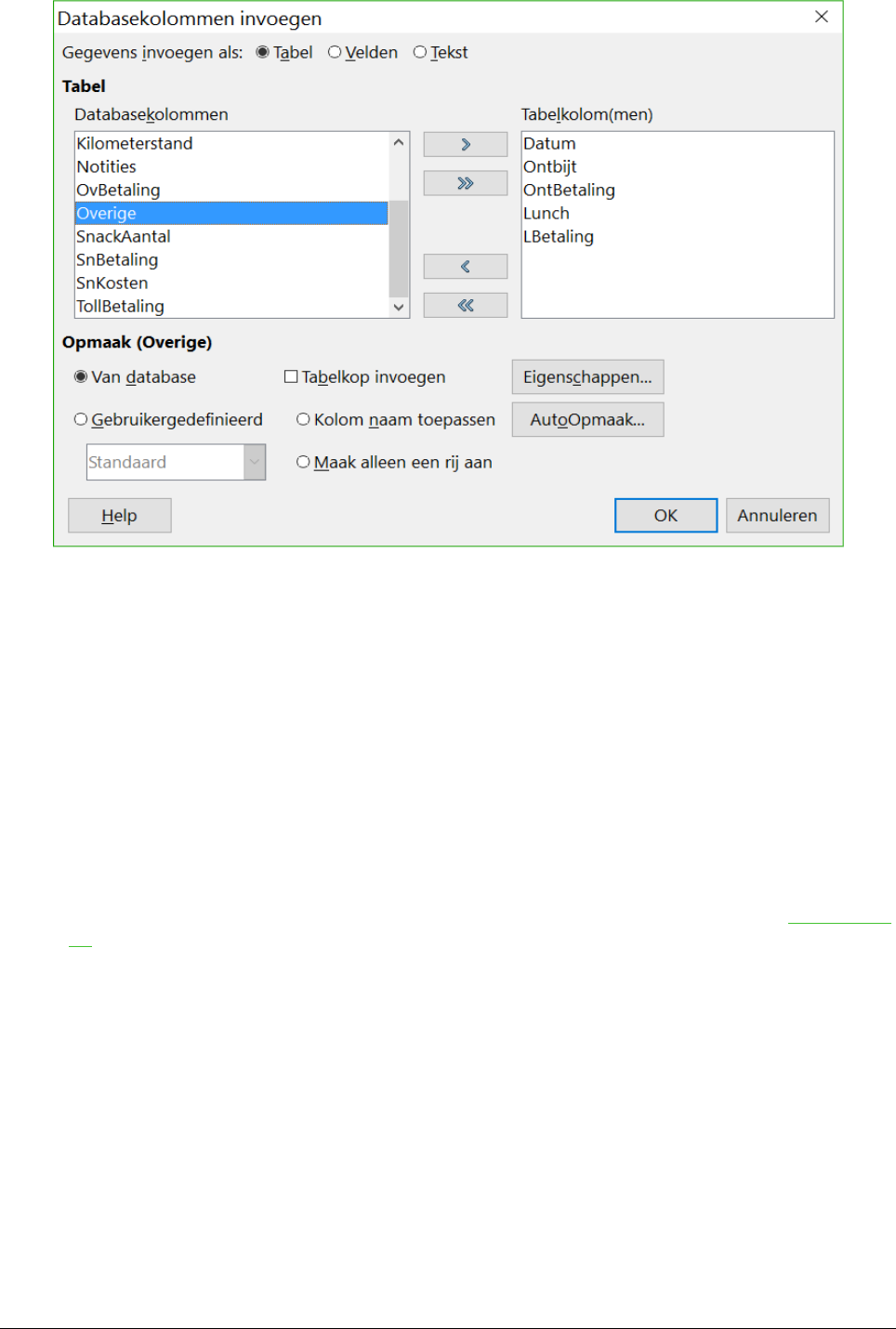4) Verplaats de in de tabel gewenste velden van de lijst Databasekolommen naar de lijst
Tabelkolom(men).
– Om de velden in de door u geselecteerde volgorde verplaatsen, klikt u op het veld en
gebruikt u de enkele pijl om de velden in de gewenste volgorde te verplaatsen. U
hoeft niet alle beschikbare velden te gebruiken.
– Als u alle velden wilt gebruiken, gebruikt u de naar rechts wijzende dubbele pijl om
alle velden tegelijk te verplaatsen. De volgorde van de velden in de tabel die u maakt
zal dezelfde zijn als in de tabel met brongegevens.
– Om een enkele veld uit de lijst Tabelkolom(men) te verwijderen, klikt u op het veld en
gebruikt u de enkele naar links wijzende pijl.
5) Om opnieuw te beginnen klikt u op de dubbele naar links wijzende pijl.
6) Selecteer de instellingen voor uw tabel. Gebruik de standaardinstellingen als in Afbeelding
60.
7) Klik op OK. Sla het document op.
Calc-werkbladen
Er zijn twee manieren om gegevens naar werkbladen van Calc over te brengen. Eén ervan voert
de gegevens in cellen van het werkblad in. De andere maakt compleet nieuwe records in een
werkblad. Terwijl u rechtstreeks toegang hebt tot de ingevoegde gegevens in de cellen van het
werkblad, worden nieuwe records die in het werkblad zijn aangemaakt alleen-lezen.
Gebruik voor het rechtstreeks invoegen van de gegevens in de cellen van het werkblad het
pictogram Gegevens naar tekst, zoals het maken van een tabel in een Writer-document. Maar er
zijn bepaalde verschillen.
De stappen zijn eenvoudig.
1) Klik in de cel van het werkblad dat u de linker bovenhoek van de gegevens wilt laten zijn,
inclusief de kolomnamen.
56 | Kennismaken met Base